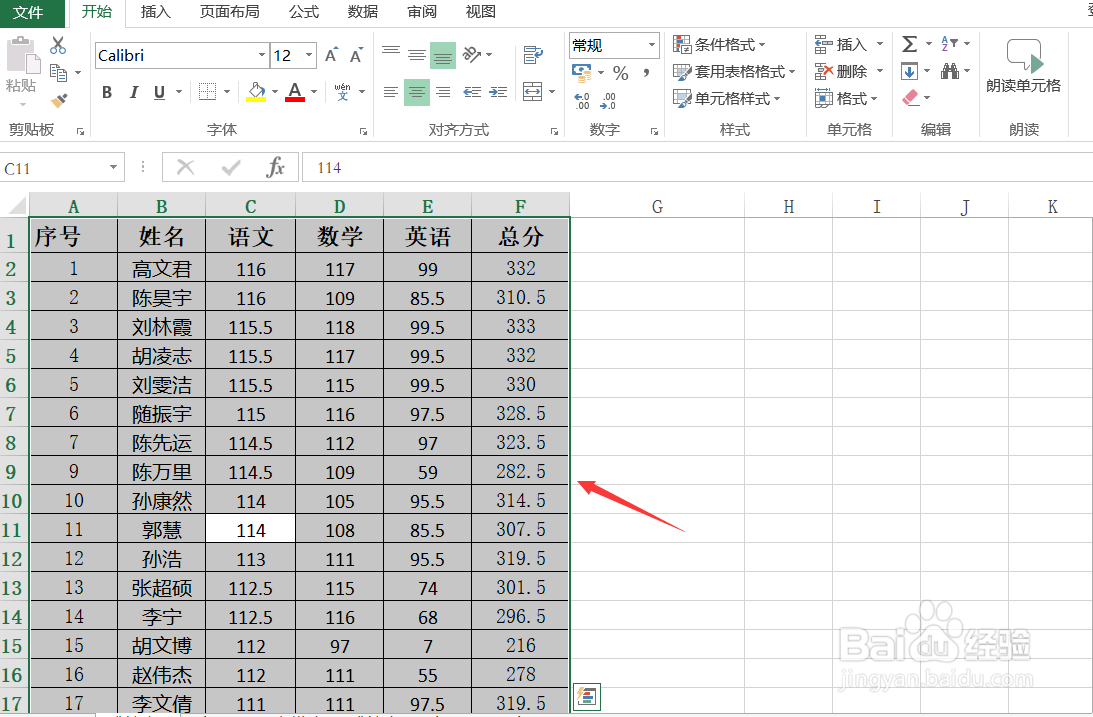Excel同时固定首行和末行
1、首先,点击任意单元格,按CTRL+A全选表格。
2、然后,按键盘的CTRL+T创建超级表。
3、超级表往下翻可以固定首行的标题。
4、我们再选中表格的末行。
5、点击上方“视图”选项卡。
6、再点击“拆分”。
7、最后,将鼠标放在表格任意位置点击一下即可。
声明:本网站引用、摘录或转载内容仅供网站访问者交流或参考,不代表本站立场,如存在版权或非法内容,请联系站长删除,联系邮箱:site.kefu@qq.com。
阅读量:83
阅读量:59
阅读量:73
阅读量:29
阅读量:85